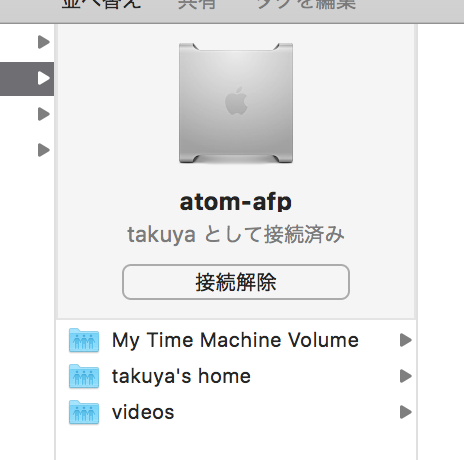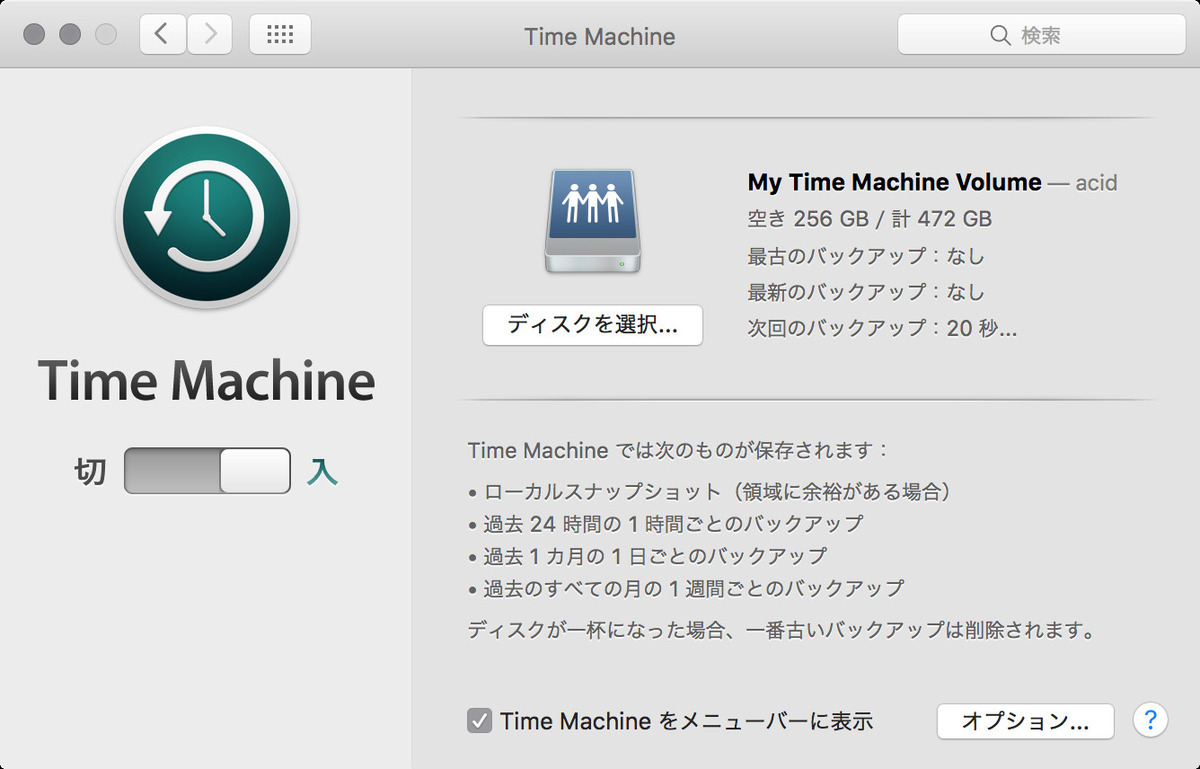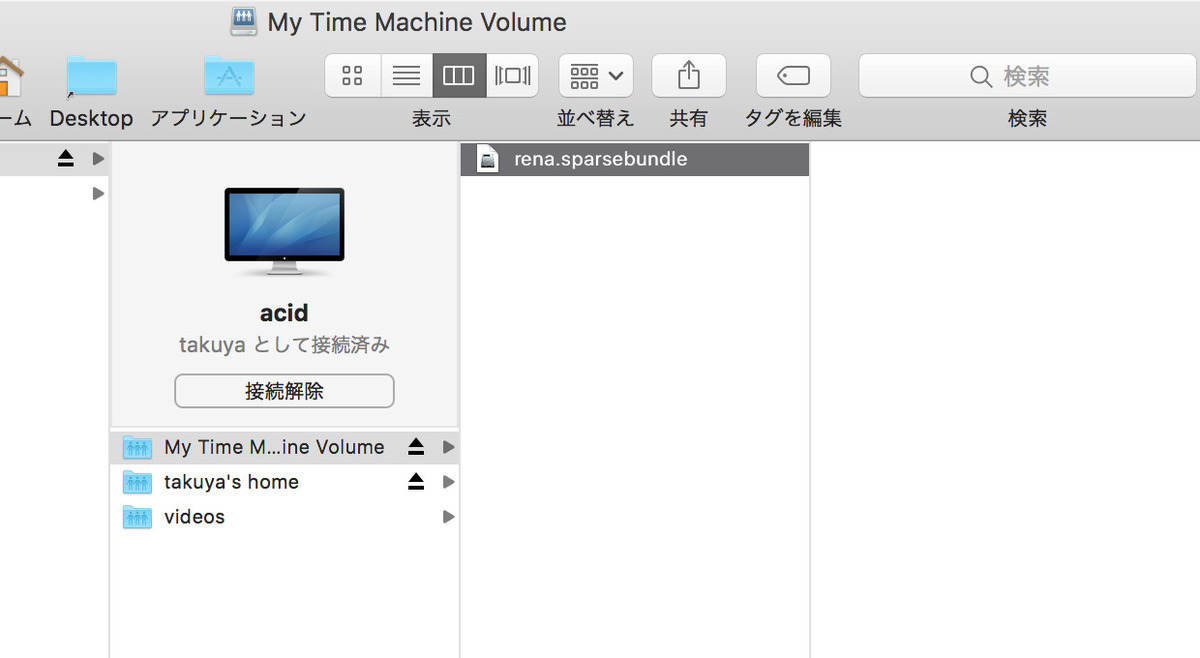知らなかった。%s は%s しか使えないんだと思ってました。
縦幅が綺麗に揃った文字列を出力するにはどうすればいいか、ずっと気になっててruby はruby で各種関数、php はphp で各種関数を使ってたけど、良く考えたら printf で出来ることに気付いた
Dir.glob('/*').each{|e| printf("%13s : \n", e ) }
出力結果
/Applications :
/bin :
/cores :
/dev :
/etc :
/home :
/Library :
/lost+found :
/net :
/Network :
/opt :
/private :
/sbin :
/System :
/tmp :
/Users :
/usr :
/var :
/Volumes :
あああ、気持ちいい。綺麗に出力される。
printf %10s
printf %10s ## 10 文字で空白埋め
なぜ今まで気づかなったんだろう。
シェルでも使えるよ!
printf の仕様なので、シェルスクリプトでも使える。コレも便利。
takuya@~$ ls ~ | xargs -I@ printf "%10s : \n" @
Applications :
Boostnote :
Desktop :
Documents :
Downloads :
Library :
Movies :
Music :
Pictures :
Public :
Sites :
repos :
はぁ、なんでprintf の空白埋め知らなかったんだろう。。。